如何删除win11图标盾牌?win11图标盾牌删除指南
- 王林转载
- 2024-01-29 21:00:132534浏览
php小编子墨为大家带来了关于Win11图标盾牌的去除教程。Win11作为最新操作系统,引入了全新的图标设计,其中包括了一些应用程序的盾牌图标。然而,有些用户可能对这些图标不太喜欢或者认为它们占用了桌面空间。不用担心,我们将在本教程中详细介绍如何去除Win11图标盾牌,帮助您个性化定制自己的桌面。无论是新手还是有经验的用户都能轻松跟随本教程进行操作。让我们一起来看看吧!
win11图标盾牌去除方法
1、右击下方任务栏,选择菜单选项列表中的任务管理器打开。
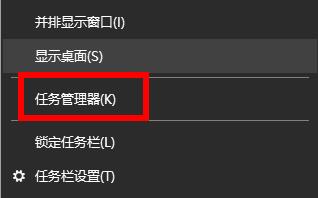
2、在打开的窗口中,点击上方的启动选项卡。
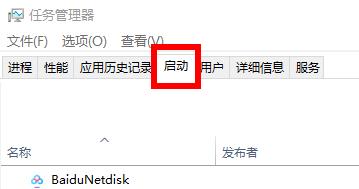
3、然后找到其中的Windows Defender选项,选中右击选择禁用。
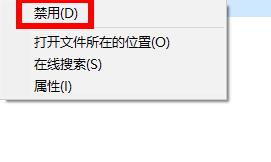
4、最后将电脑重新启动,这样桌面图标上的盾牌就没有了。
以上是如何删除win11图标盾牌?win11图标盾牌删除指南的详细内容。更多信息请关注PHP中文网其他相关文章!
声明:
本文转载于:rjzxw.com。如有侵权,请联系admin@php.cn删除

